티스토리 뷰
Microsoft Defender Offline은 지속적인 위협을 제거하기 위해 운영 체제를 시작하지 않고 실행되는 강력한 오프라인 검사 도구입니다.
때때로 Microsoft Defender Antivirus는 루트킷과 같은 영구 맬웨어와 같이 제거할 수 없는 맬웨어를 찾을 수 있습니다. 이 경우 Windows 10과 함께 이미 설치된 Microsoft Defender 오프라인을 실행하라는 메시지가 표시됩니다.
검사는 일반 Windows 커널 외부에서 실행되어 MBR(마스터 부트 레코드)을 감염 또는 덮어 Windows Shell을 무시하려는 맬웨어를 대상으로 할 수 있습니다.
Microsoft Defender 오프라인은 맬웨어를 의심하거나 맬웨어 발생 후 끝점을 완전히 정리하려는 경우 이 방법을 사용할 수 있습니다.
《 목 차 》
1. Microsoft Denfender 오프라인 사용 방법
2. 검사 결과를 확인하는 방법
Microsoft Denfender 오프라인은 언제 사용해야 할까요?
- Windows 보안(이전 윈도우 버전에서 Windows Defender Security Center라고도 함)이 PC의 루트 키트 또는 기타 고지속성 맬웨어를 감지하고 사용자에게 Microsoft Defender 오프라인을 사용할 것을 권할 때입니다.
- 사용자가 PC에 맬웨어가 숨어 있을 수 있는 것으로 의심되지만, 보안 소프트웨어는 검색하지 못하고 있다는 의문이 생길 때입니다.
1. Microsoft Denfender 오프라인 사용 방법
① 시작 버튼 > 설정 > 업데이트 및 보안을 클릭합니다.
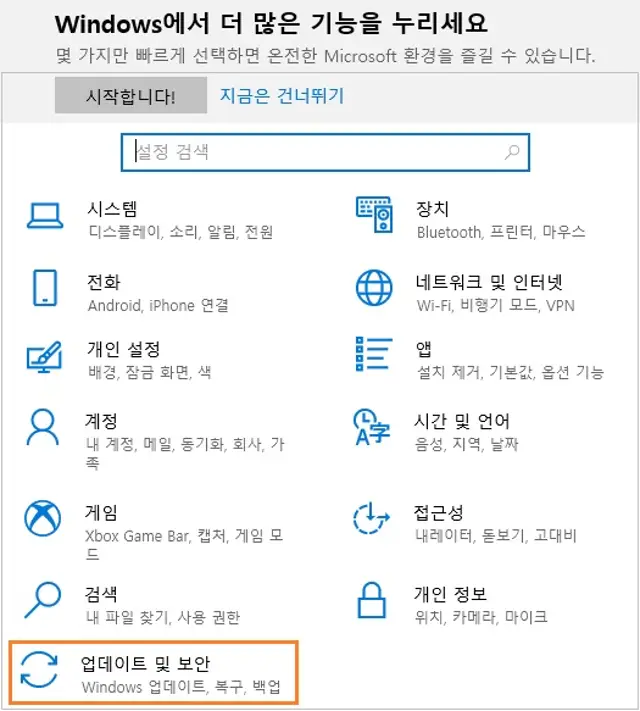
② Windows 보안 > 바이러스 및 위협 방지를 선택합니다.
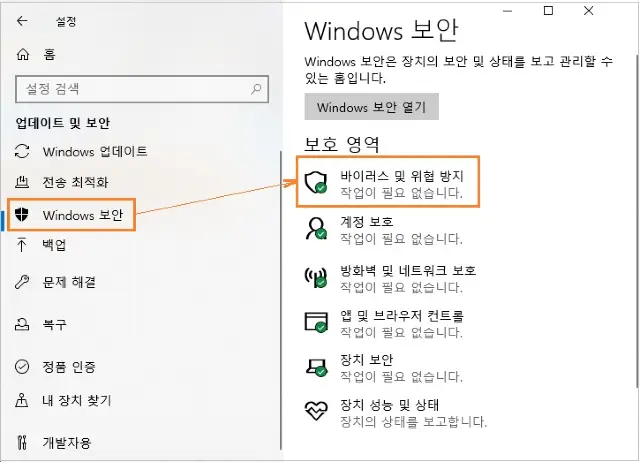
③ 바이러스 및 위협 방지 화면에서 검사 옵션, 허용된 위협, 보호 기록 중 하나를 수행합니다.
- 검사 옵션: 빠른 검사, 전체 검사, 사용자 지정 검사 또는 Microsoft Defender 오프라인 검사를 실행합니다.
- 허용된 위협: 위협으로 식별되었지만 사용자가 디바이스에서 실행하도록 허용한 항목입니다.
- 보호 기록: Windows 보안의 최신 보호 작업 및 권장 사항을 보여줍니다.
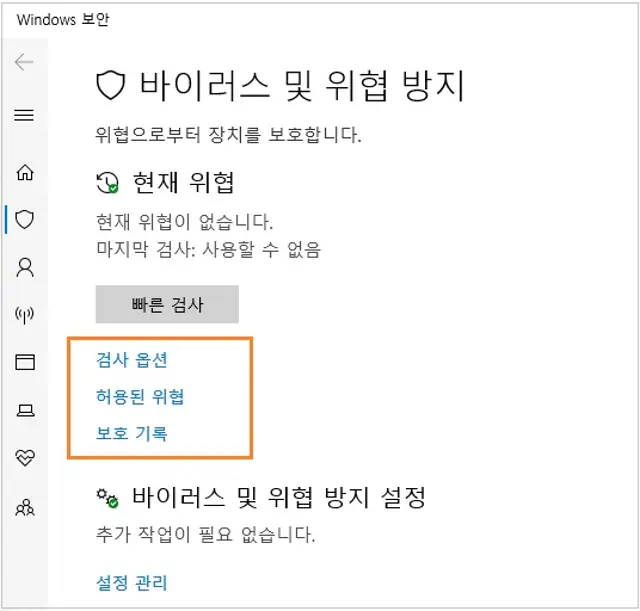
④ Microsoft Defender 오프라인 검사를 선택 > 지금 검사를 클릭합니다.
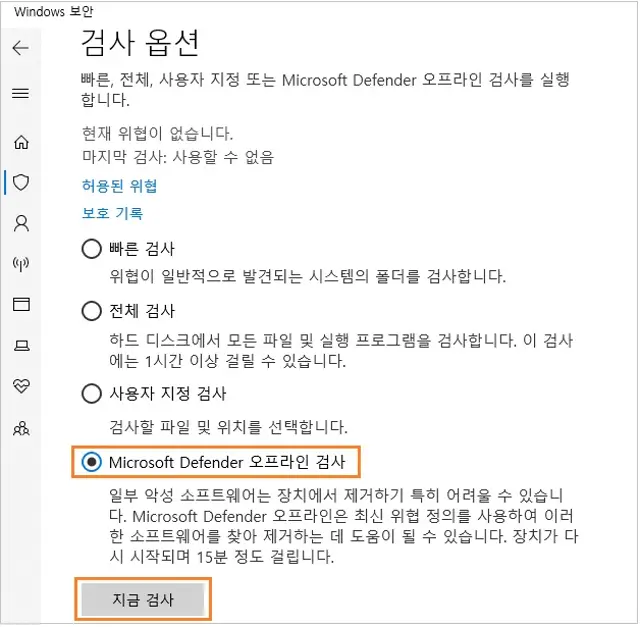
지금 검사를 클릭하면 Windows에서 로그아웃하려고 한다는 메시지가 표시됩니다. 로그아웃한 후, PC가 다시 시작됩니다. Microsoft Defender 오프라인은 복구 환경에서 PC를 로드하고 빠른 검사를 수행합니다.
검사가 완료되면(일반적으로 약 15분 걸림), PC가 자동으로 다시 시작됩니다.
참고 사항:
● Microsoft Defender 오프라인을 사용하기 전에, 반드시 열려 있는 모든 파일을 저장하고, 모든 앱과 프로그램을 닫습니다.
● 일반적으로 Microsoft Defender 오프라인을 실행할 PC에 대한 관리자 권한이 필요합니다.
● 오프라인 검사를 실행할 때 파란색 화면에서 중지 오류가 발생하는 경우 디바이스를 다시 시작하고 다시 Microsoft Defender 오프라인을 실행합니다.
2. 검사 결과를 확인하는 방법
Microsoft Defender 오프라인 검사 결과를 보려면,
① 시작 > 설정 > 업데이트 및 보안을 클릭합니다.
② Windows 보안 > 바이러스 및 위협 방지를 선택합니다.
③ 바이러스 및 위협 방지 화면의 Windows 10 현재 위협 아래에서 검사 옵션을 선택한 다음 보호 기록(윈도우 이전 버전에서는 위협 기록)을 선택합니다.
'IT 인사이트 > it·인터넷' 카테고리의 다른 글
| 크롬 확장 프로그램_이미지 다운로더: 페이지에서 이미지 축소판 이용한 이미지 다운로드 하기 (8) | 2022.01.22 |
|---|---|
| 카카오 QR체크인, QR접종증명 한번에 해결하기 (2) | 2021.07.14 |
| 스마트폰 전화 받기, 통화 종료 버튼이 있다는데? (0) | 2021.06.04 |
